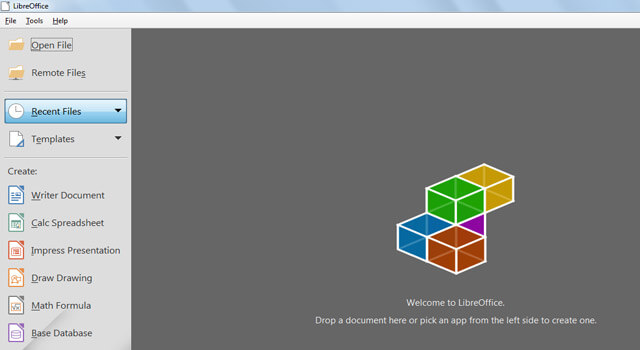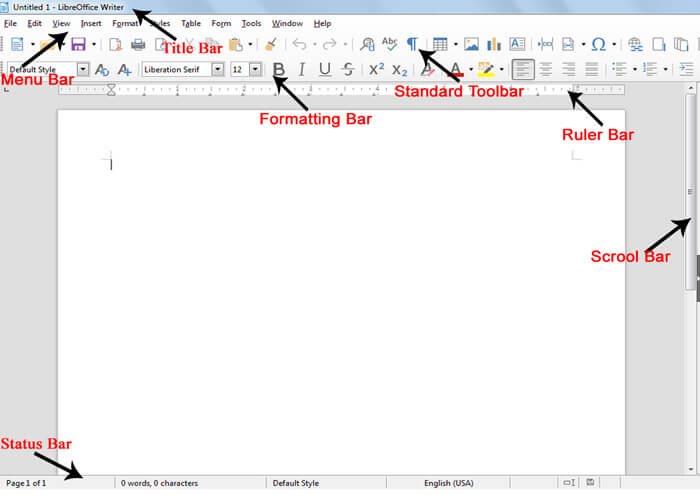आज के इस आर्टिकल में आप सीखेंगे कि LibreOffice Writer क्या है और इसके क्या क्या components है. और साथ ही साथ इसे कैसे डाउनलोड किया जाता है.
जैसा कि आपको पता है अब माइक्रोसॉफ्ट ऑफिस को हटाकर CCC में LibreOffice को प्रैक्टिकल के लिए इस्तेमाल करना अनिवार्य हो गया है. इसीलिए आज मैं आपको इस पोस्ट में लिब्रे ऑफिस राइटर के बारे में डिटेल्स में जानकारी दूंगा. तो दोस्तों इस पोस्ट को last तक जरुर पढ़े ताकि LibreOffice के बारे कोई भी doubt न रहे.
LibreOffice writer को शुरू करने से पहले आपको LibreOffice के बारे में जानकारी होना अति जरूरी है इसीलिए पहले हम थोडा सा LibreOffice के बारे में जान लेते है कि LibreOffice क्या होता है?
What is LibreOffice in Hindi
LibreOffice एक open source software है. इसे LibreOffice फाउंडेशन द्वारा develop किया गया है. ये software Microsoft Office की ही तरह एक Office suit है जिसमे word processing, स्प्रेडशीट, प्रेजेंटेशन, database management और graphics एडिटिंग जैसी एप्लीकेशन है.
ये software सभी platform पर compatible है जैसे microsoft windows, macOS, एंड Linux इत्यादि.
“Libreoffice में माइक्रोसॉफ्ट वर्ड की तरह वर्ड processing के लिए LibreOffice Writer दिया गया है. माइक्रोसॉफ्ट एक्सेल की जगह LibreOffice Calc और पॉवरपॉइंट की जगह LibreOffice Impress दिया गया है. और भी इसमें कुछ एप्लीकेशन है. जैसे LibreOffice Base, LibreOffice Draw, LibreOffice math.”
ये आर्टिकल पढ़े –
- LibreOffice क्या है ? और इसके कौन कौन से components है?
- LibreOffice Calc क्या है ? What is LibreOffice Calc in Hindi
- LibreOffice Impress क्या है ? What is LibreOffice Impress in Hindi
Components of LibreOffice
- LibreOffice Writer
- LibreOffice Calc
- LibreOffice Impress
- LibreOffice Base
- LibreOffice Draw
- LibreOffice Math
LibreOffice में main 3 application मौजूद होते हैं। जो की नीचे लिखे गए हैं।
LibreOffice Writer (यह microsoft Word के समान कार्य करता हैं। )
LibreOffice Calc (यह microsoft Excel के समान कार्य करता हैं। )
LibreOffice Impress (यह microsoft Powerpoint के समान कार्य करता हैं। )
चलिए अब जानते है कि लिब्रे ऑफिस राइटर क्या होता है और इसके क्या क्या कंपोनेंट्स है
LibreOffice Writer क्या है ? (What is LibreOffice Writer in Hindi)
LibreOffice Writer भी माइक्रोसॉफ्ट ऑफिस में word की तरह ही एक वर्ड प्रोसेसिंग program है जिसका प्रयोग डॉक्यूमेंट को create और modify करने के लिए किया जाता है.
Word Processing सॉफ्टवेयर एक application सॉफ्टवेयर है जिसमे ये यूजर को text type और edit करने या manipulate करने की हेल्प करता है. इसका मुख्य रूप से कार्यालय में प्रयोग किया जाता है.
लिब्रे ऑफिस राइटर में आप किसी प्रकार के resume, लैटर, या डाक्यूमेंट्स को बड़ी आसानी से तैयार कर सकते है. अलग अलग प्रकार के स्टाइल्स, formatting, tables, इत्यादि बड़ी सरलता से बनाये जा सकते ह.
Word Processing सॉफ्टवेयर निम्न प्रकार के हो सकते है
- Wordstart
- WordPad
- LibreOffice Writer
- Word Perfect
- Professional Write
- Open Office Writer
- Ms- Word
Introduction to LibreOffice Writer (Components of LibreOffice Writer)
जब भी LibreOffice को ओपन किया जाता है तो हमे एक साथ 6 programs दिखाई देते है जिसमे सबसे पहले लिब्रे ऑफिस राइटर होता है. तो अब लिब्रे ऑफिस राइटर के बारे में जानते है कि राइटर ओपन कैसे होता है. कौन कौन से आप्शन है और इसका क्या प्रयोग है.
जब आप LibreOffice Writer प्रोग्राम को ओपन करते है तो इस तरीके की विंडो आपने सामने आ जाती है जिसमे लिब्रे ऑफिस राइटर का पूरा इंटरफ़ेस है जैसे Title bar, toolbar, control button, menus, status bar इत्यादि.
- Title Bar – ये बार एप्लीकेशन में सबसे ऊपर होता है जिसमे एप्लीकेशन नाम, एप्लीकेशन icon, फाइल नाम और कण्ट्रोल button प्रदर्शित होते है. Title bar में सिर्फ एक changing होती है जब आप फाइल को save नही करते तो आपको टाइटल बार में untitled1 show होगा लेकिन फाइल को सेव करने के बाद इसमें file का नाम आ जाता है.
- Control Button – टाइटल बार के राईट साइड बार में कण्ट्रोल बटन आइकॉन होते है जो minimize, maximize or close के बटन है.
- minimize बटन पर क्लिक करते ही आपकी विंडो taskbar में आ जाती है. इसकी शॉर्टकट key Alt+Spacebar+N है.
- Maximize बटन का प्रयोग एप्लीकेशन विंडो को बड़ा करने और वापिस उसी जगह पर लाने के लिए करते है. इस बटन में 2 आप्शन work करते है यदि आपका window का size कम है तो इसमें maximize का option होगा और यदि window full screen पर है तो restore नाम का आप्शन वर्क करेगा.
- Close – इस आप्शन का प्रयोग application window को बंद करने के लिए किया जाता है.
- Menu Bar – ये बार title बार के ठीक निचे स्थित होता है इसमें libreoffice writer के सभी option या tools को इस मेनू के द्वारा भी एक्सेस कर सकते है. इस मेनू को activate करने के लिए Alt या F10 key का प्रयोग किया जाता है.
- Standard Toolbar – इस टूलबार में shortcut commands दिए होते है जिसकी हेल्प से आप जल्दी अपने कमांड को run कर सकते है.
- Formatting Toolbar – यदि आपने डॉक्यूमेंट को format करना है means अपने डॉक्यूमेंट को आकर्षित और खुबसूरत बनाना है तो इस टूलबार का प्रयोग किया जाता है.
- Ruler – Ruler, document window में ऊपर की ओर तथा left side में स्थित होता है. इसका प्रयोग document के layout, tabs, indents तथा page margins को निर्धारित या परिवर्तित करने के लिए किया जाता है।
- Scroll-Bar – window के अंदर right side और निचे स्थित horizontal or vertical scrolbar होता है इसका डॉक्यूमेंट में टेक्स्ट को ऊपर से निचे या दायें से बाएं देखने के लिए प्रयोग करते है.
- Status Bar – एप्लीकेशन विंडो के सबसे निचे स्थित होती है जिसमे अपने डॉक्यूमेंट से सम्बन्धित इनफार्मेशन जैसे line number, page number, word number, character number दिखाई देता है.
- ZOOM SLIDER:- यह टाइटल बार के Right hand side में स्थित होता है।पेज के size को बढ़ाने व घटाने के लिए प्रयोग किया जाता है। LibreOffice Writer को minimum 20% तथा maximum 600% तक zoom किया जा सकता है।
LibreOffice Writer की विशेषताए (Features of LibreOffice Writer) Word Processor
Fast
टाइपराइटर की तुलना में LibreOffice Writer तेजी से टेक्स्ट को टाइप करने में हमारी हेल्प करता है. और इसमें टाइप किये हुए गलत words को आटोमेटिक ठीक करने के सुविधा है और आप टेक्स्ट को कभी भी एडिट कर सकते है. इसमें टाइप राइटर की तुलना में समय की बहुत बचत होती है.
Formating
यदि आप अपने डॉक्यूमेंट को बेहतर means खुबसूरत बनाना चाहते हो तो Libreoffice writer बहुत सारे formatting tools है जैसे bold, italic, underline, subscript, superscript, special symbol इत्यादि. जिनको आप अपने डॉक्यूमेंट में कर सकते है.
Auto Correct
LibreOffice Writer टाइप करते समय जो हमारे टाइपिंग मे गलतियाँ हो जाती है उन्हें वह खुद भी ठीक कर देता है. जिसे ऑटो correct के नाम से जाना जाता है.
Mail Merge
libreoffice writer Mail Merge नामक एक tool उपलब्ध करता है, जिसका प्रयोग उस प्रकार के लैटर को बड़ी संख्या में प्रिंट करने के लिए किया जाता है, जिनमे text तो एक सामान होते हैं; पर कुछ इनफार्मेशन जैसे- Letter Holder Name और उसका पता इत्यादि अलग अलग होते हैं। इस प्रकार Mail Merge द्वारा हजारो letters में type किये जाने वाले एक समान text के typing में लगाने वाले परिश्रम व समय दोनों की बचत हो जाती है।
LibreOffice Writer Extension
LibreOffice Writer का extension .odt होता है जबकि libreoffice के बाकि प्रोग्राम्स .odf फॉर्मेट में सेव होते है
LibreOffice Writer को डाउनलोड कैसे करे (How to Download LibreOffice Writer)
Libreoffice Writer को डाउनलोड करने के लिए आपको libre Office पूरा पैकेज डाउनलोड करना होगा उसके बाद ही आप libreoffice install करने के बाद Libreoffice Writer पर वर्क कर सकते है.
इसको इनस्टॉल करने के लिए आपके कंप्यूटर या लैपटॉप में service pack 2 or 3 का होना जरूरी है नही तो ये इनस्टॉल नही होगा.
यदि आप free LibreOffice Download करना चाहते है तो निचे दिए लिंक पर क्लिक करके डाउनलोड कर सकते है
LibreOffice Free Download – Click Here
ये भी आर्टिकल पढ़े
Conclusion
मुझे उम्मीद है कि आपको LibreOffice Writer के बारे में अच्छा से पता लग गया होगा कि LibreOffice राइटर हमारे लिए जरूरी क्यों है तो यदि libreOffice के related कोई problem है तो आप हमे comment करके पूछ सकते है.
दोस्तों, अगर आपको ये पोस्ट अच्छा लगे तो प्लीज शेयर करना न भूले और इस पोस्ट को पढ़ने के लिए आपका बहुत बहुत धन्यबाद!